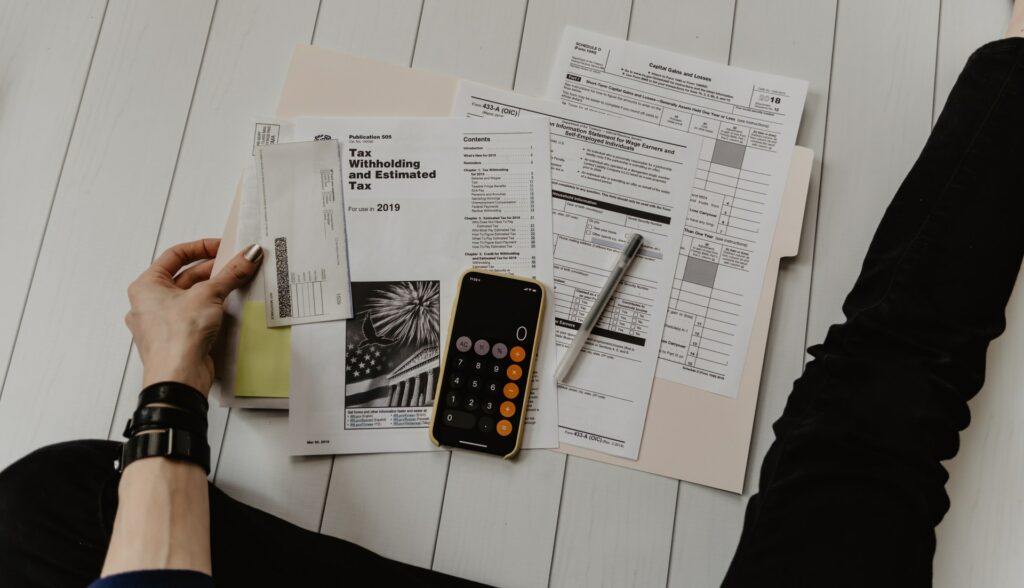「ペーパーレス化」や「データ化」が進む近年、画像の文字を自動で読み取るOCR技術を活用することで、文書の入力作業の効率化が進んでいます。
しかし、「OCR機能ってなに?」「文字を自動で読み取れるとどんなメリットがあるの?」「おすすめの文字読み取り機能に対応したツールが知りたい」と感じている方も多いでしょう。
今回は、画像の文字を自動で読み取れるOCR機能やそのメリット、おすすめの文字読み取り機能付きツールもご紹介します。
画像の文字を読み取り機能「OCR」
OCR機能とは、Optical Character Reader(またはRecognition)を省略した言葉で、画像上の文字を読み取り、パソコン上で検索・編集可能な文字データとして取り込むことができる機能のことです。コンピュータは人間のように紙に書かれている文字を無意識に理解し読み取ることはできません。そのため、紙に書かれた文字をデジタルデータとして活用するには、一度文字に変換する必要があります。これがデータ入力作業です。文字を入力する作業は非常に効率が悪く、時間のかかる作業ですが、この負担を軽減してくれるのが、OCR機能です。
⭐ 合わせて読みたい
無料/有料別にiPadノートアプリを紹介:詳しくはこちらをご確認ください!
画像の文字を読み取ることへのメリット
ここでは、画像の文字をOCR機能で読み取ることによる3つのメリットについてご紹介します。
1. データ入力作業の手間を大幅に削減
紙の書類のデータ入力作業を手作業で行っている場合、OCR機能を導入することで作業を大幅に効率化させることができます。大量のデータを手入力するには、どんなにベテランの社員であってもそれなりに時間がかかってしまいます。また、手作業で行っていると、どうしても入力ミスが発生してしまいかねません。
OCR機能を利用すると、スキャンしたデータをそのまま保存できるので、データ入力の時間が短縮され、正確にデータ化することができます。以前に比べてかなりOCR機能の精度は向上しており、正しい位置でデータを読み取ることでほぼ正確に読み取ることが可能です。
2. 保存データの検索性の向上
紙の書類はスキャナーで読み取ってデータ化することが可能です。しかし、一般的なスキャナーは画像形式での保存になります。そのため、必要な書類を検索しようとしても、ファイル名を元に検索するしかありません。
一方、OCR機能を利用すると、文字がテキストデータに変換されます。そのため、キーワード検索で文字検索が可能になります。描かれている内容のキーワードで検索すると簡単に必要な書類を見つけ出す事ができるため、書類を探す時間を削減することができます。
また、今まで紙の書類で管理していた方にとっては、書類をデータ化して管理することで、書類の保管スペースを削除できるといった利点もあります。
3. 入力が難しい文字も簡単にテキスト化可能
難解な数式や外国語などは入力するのが難しく、データ化するのが困難でした。しかし、OCR機能で読み取ることで入力が難しい内容もすぐにテキスト化し、共有したり、資料作成に活用することができます。
自分に合った画像の文字を読み取るツールを選ぶ4つのポイント
ここでは、自分に合ったツールを選ぶための4つのポイントをご紹介します。
1. 価格
ツールを選ぶ上で価格は大切な判断材料の一つです。OCR機能に対応したツールには無料で利用できるものと有料で利用できるものがあります。初めて利用する方で、試しに利用してみたい!という方はまずは無料で利用できるものから試してみるといいでしょう。
有料版でも無料で利用できるお試し期間があるものもあります。気になるツールがある場合には、まずは無料お試し期間を活用し、使い心地を確認してみると良いでしょう。
2. 質の高いスキャンがしたい
最近のOCR機能は精度が格段に上がり、無料で利用できるツールでもかなり精度高く文字を読み取ることができます。中には向きがズレていても自動で補正してくれる機能が付いているものや、撮った後に読み取る範囲を調整することができ、必要な部分だけ読み取ることができるものもあります。
また、日本や英語、それ以外の言語に対応しているものや、読み取った部分を音声付きで読んでくれる機能があるツールもあります。
3. 読み取るスピードが速い
近年OCR機能の文章を認識するスピードもかなり速くなり、無料のツールでもすぐに読み取りが可能なものも多くあります。日常的に読み取り機能を利用したい方や読み取る分量が多い方にとっては、読み取りスピードは作業効率に直結する重要なポイントです。ツールを決める前にいくつか使い心地や認識スピードを確かめてから使い始めることで失敗を未然に防ぐことができるでしょう。
4. OCR機能以外にも対応している
ドキュメントを作成する機会が多い方は、読み取ったテキストをそのまま文書に追加したり、編集できるツールであれば、1つのツールで作業を完結させることができて効率的です。PDF編集ツールには、テキストの追加や編集、削除、画像や図形の追加、ファイルの分割や結合、保護、別のファイル形式に変換できる機能などがあります。ご自身に必要なツールを確認し、それらの機能に対応しているツールかどうか確認した上で使い始めると良いでしょう。
画像の文字を読み取り機能ツール5選
ここでは、画像の読み取り機能のあるおすすめのツールを5つご紹介します。
1. PDF Reader
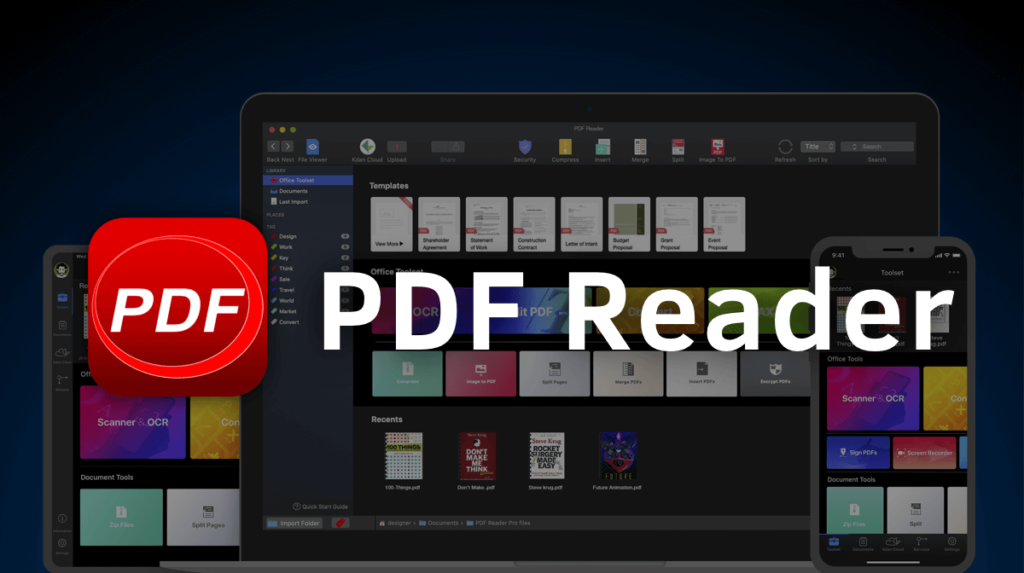
KdanのPDF Readerは無料とは思えないほど機能が充実したPDF編集アプリです。多くのアプリで有料版のOCR機能も無料で利用することができ、画像の文字も瞬時に高い精度で読み取ってテキスト化してくれます。先述したツールを選ぶ際の4つのポイント全てに対応していて、読み取り時に選択範囲を調整することができ、必要な部分だけ読み取ることができます。日本語や英語だけでなく、あらゆる言語にも対応し、読み取った部分を音読してくれる機能もあります。
また、画像ファイルを選択して読み取ることもできるので、先に写真に撮っておいて、あとでゆっくり読み取ることもできます。
PDF Reader豊富な編集機能に対応しているため、読み取ったテキストはPDFファイルに追加したり、内容を編集したり、ファイルを分割、結合、別のファイル形式に変換することもできるため、PDF Reader一つで過去の画像や文書を活用して効率的にドキュメントを作成することが可能です。
PDF Readerを無料で使ってみる:iOS .Mac.Windows
2. CamScanner+
OCRアプリで最も有名なアプリの一つです。テキストや画像の管理機能に長けており、文字起こしの精度も非常に高いです。読み取ったテキストをメンバーで共有できるチャット機能で共有することが可能です。画像データを様々なファイル形式で保管することもできるため、用途に合わせて使い分けることができます。
3. Office LENS
Office LENSはマイクロソフトが提供しているOCRサービスです。手書きの文章の画像や傾いている画像でも認識することができ、文字の変換精度・認識技術はトップクラスの性能を誇ります。そのため、ホワイトボードに手書きで書いた文字をOCRで読み取りたい、向きが多少雑でも認識してくれるようなOCR機能がほしいといった方には最適なツールです。
撮影した画像はそのままワードで利用できるという点も大きな利点だと言えます。
しかし、以下の点に注意しておかなければなりません。
-
- 文章の管理機能がない
- iOSアプリにはOCR機能が対応していない
- Office365を利用していなければ、使用することができない
4. Evernote
Evernoteは文書管理やノート機能に特化したサービスです。OCR機能も搭載されているため、すでにEvernoteを利用している方や、これからEvernoteをノートとして使っていこうと考えている方にとっては読み取った内容をノートと連携することができるので便利です。
また、iPadの手書きアプリPenultimateとも連携が可能なため、Penultimate利用者にとっては、EvernoteのOCR機能を利用すると文字検索が可能になり、利点と言えます。
日常的にメモを取る機会が多く、Everonoteを使って快適に利用したい方にとってはおすすめのアプリです。
一方、Evernoteそのものの価格が比較的お高めに設定されている部分と文章を認識をするのに数分程の時間がかる点は気をつけなければなりません。
5. AdobeScan
AdobeScanはAdobeが提供しているOCRサービスです。レシートや紙の契約書などを瞬時にPDF化することが可能で、画像の抽出技術や画質の良さではOCRアプリの中でもトップクラスの性能を誇ります。そのため、画像のデータを管理したい方やPDFをメールで送信する機会が多い方におすすめです。ただし、無料のプランは保存形式がPDFに限定されており、文章編集がやりにくいため、OCRで抽出した文章をWordやテキストで編集したいという方にはあまりおすすめできません。
⭐ おすすめ記事
TikTokの人気動画編集アプリ!:詳しくはこちらをご確認ください!
画像の文字を読み取る方法:まとめ
いかがでしたか?OCR機能を使って画像の文字を自動で読み取ることによって入力作業の手間を削減することができます。どのアプリもそれぞれの特徴があるので、ご自身の利用する頻度や用途に合わせて選ぶのがおすすめです。初心者でどれを選んだらいいのか分からない!という方は、まずは無料で使えるものから試してみるといいでしょう。